win7电脑右键菜单卡顿可通过清理菜单项和优化系统解决。1. 使用ccleaner清理不必要的右键菜单项;2. 备份后谨慎清理注册表中无用项;3. 禁用不常用的服务如打印服务;4. 进行磁盘碎片整理;5. 更新硬件驱动;6. 判断可禁用项依据:不认识的、很少使用的、重复的项;7. 注册表操作前备份、使用专业工具辅助;8. 其他提速方法包括关闭启动项、卸载软件、清理文件、升级硬件或重装系统。

Win7电脑右键菜单卡顿,其实就是右键响应速度变慢,让人感觉像卡死了一样。解决这个问题,核心在于清理那些不必要的右键菜单项,并优化系统设置。

解决方案:

清理右键菜单: 下载CCleaner或者类似的系统清理软件。运行后,找到“工具” -> “启动” -> “右键菜单”,在这里你可以看到所有添加到右键菜单的项目。禁用那些你不需要或者不认识的项目。很多软件安装后都会往右键菜单里塞东西,时间长了就容易卡顿。
注册表清理: 手动清理注册表也能解决一部分问题,但操作需谨慎,建议备份注册表后再进行。打开注册表编辑器(regedit),定位到以下路径:
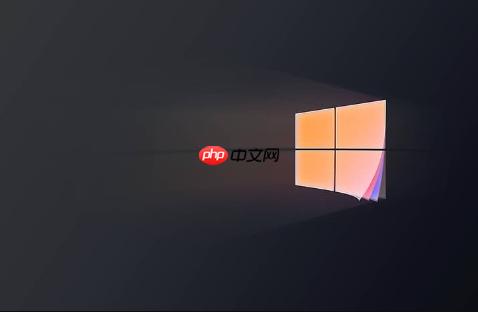
HKEY_CLASSES_ROOT\*\shellex\ContextMenuHandlersHKEY_CLASSES_ROOT\Directory\shellex\ContextMenuHandlersHKEY_CLASSES_ROOT\Drive\shellex\ContextMenuHandlers在这些路径下,删除那些你确定不需要的项。注意,不要乱删,不确定就先导出备份。
禁用不必要的服务: 有些服务也会影响右键菜单的响应速度。打开“服务”(services.msc),找到一些不常用的服务,比如打印服务(如果你没有打印机)、远程桌面服务等,可以考虑禁用。
磁盘碎片整理: 磁盘碎片过多也会导致系统变慢。运行磁盘碎片整理程序,对C盘进行整理。
检查硬件驱动: 驱动程序过时或者损坏也可能导致各种问题。更新显卡驱动、声卡驱动等,确保硬件正常工作。
判断哪些右键菜单项可以禁用,其实没有一个绝对的标准,主要看你的个人使用习惯。一般来说,可以遵循以下原则:
另外,可以使用一些专业的右键菜单管理工具,它们可以帮你更方便地管理右键菜单,并提供一些关于右键菜单项的详细信息,帮助你做出更明智的决策。
注册表清理确实能解决一些问题,但操作不当可能会导致系统崩溃。所以在清理注册表之前,一定要做好备份。
除了清理右键菜单,还有很多方法可以提高Win7的运行速度。
总之,提高Win7的运行速度是一个综合性的过程,需要你根据自己的实际情况,采取多种措施。

Windows激活工具是正版认证的激活工具,永久激活,一键解决windows许可证即将过期。可激活win7系统、win8.1系统、win10系统、win11系统。下载后先看完视频激活教程,再进行操作,100%激活成功。




Copyright 2014-2025 https://www.php.cn/ All Rights Reserved | php.cn | 湘ICP备2023035733号